windows10正式版自带了高级启动项,用户在其中不仅能对系统进行还原操作,还可以快速进入到安全模式,可谓功能强大。那么,windows10系统如何进入高级启动项呢?下面,系统城小编就给大家介绍下进入win10高级启动项的两种方法
windows10正式版自带了高级启动项,用户在其中不仅能对系统进行还原操作,还可以快速进入到安全模式,可谓功能强大。那么,windows10系统如何进入高级启动项呢?下面,系统城小编就给大家介绍下进入win10高级启动项的两种方法。
推荐:windows10系统下载
具体如下:
1、进入win10高级模式有多种方法,按Win+i打开“设置”界面,点击“更新和安全”,在“恢复”中点击高级启动里的“立即重启”。
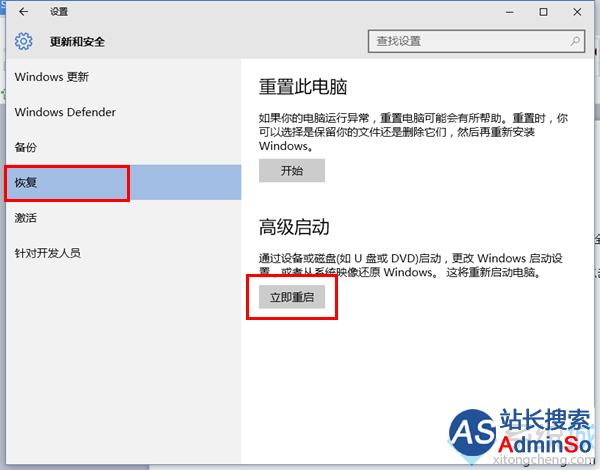
在运行中输入msconfig打开系统配置项,在“引导”中勾选“安全引导”选项,点击确定,然后重启时就可以进入安全模式。
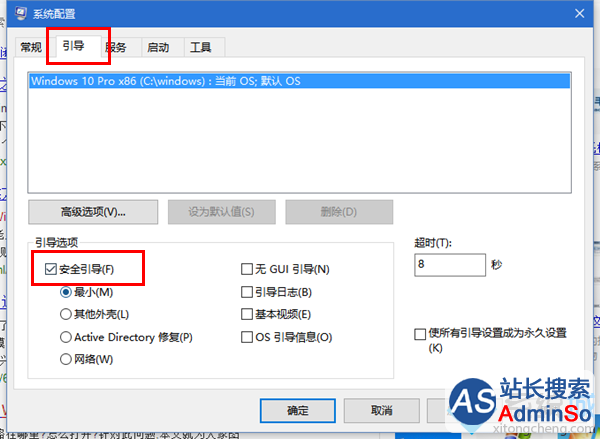
2、点击开始菜单中的电源键,按住Shift点击“重启”也可以进入高级启动项。
Windows10系统进入高级启动项的两种方法就介绍到这里了。感兴趣的朋友,可以根据自己的需求,任选一种方法进行操作!希望能够帮助到大家!
标签: Windows10 系统 进入 高级 启动 两种 方法
声明:本文内容来源自网络,文字、图片等素材版权属于原作者,平台转载素材出于传递更多信息,文章内容仅供参考与学习,切勿作为商业目的使用。如果侵害了您的合法权益,请您及时与我们联系,我们会在第一时间进行处理!我们尊重版权,也致力于保护版权,站搜网感谢您的分享!






